误删好友的聊天记录,恢复,用傲梅微 信恢复怎么样啊?
使用免费微信聊天记录恢复软件:傲梅微恢复 在没有备份的情况下,通过上述几种方法很难实现误删微信聊天记录,而其他大多数专业的软件能实现iPhone苹果手机微信聊天记录恢复但是却是收费。今天,小编推荐一款免费软件——微恢复,由傲梅科技公司推出的一款完全免费的微信聊天记录恢复软件,可以将删除微信聊天记录快速、完整的找回,恢复内容包括图片,视频,无需要越狱;操作简单,无论你是否是IT人士,都可以使用这种免费微信聊天记录恢复方法。软件实现离线扫描数据与恢复,完全不用担心敏感数据被传到云端。 1:访问傲梅微恢复官网,下载并安装软件。 2:打开傲梅微恢复软件,将进入软件主界面,按照软件提示,将iphone通过USB连接到电脑。 3:连接上电脑后,在iphone手机上选择信任此台电脑,软件将自动识别并显示连接的iPhone。 4:点击新的扫描,开始扫描误删的微信聊天记录。 5:当软件扫描完成后,我们就会看到软件界面上显示找到iphone上微信聊天记录,勾选丢失的聊天记录后,点击右下方的“恢复到电脑”按钮,即可恢复误删的微信聊天记录 提示:为了能提高恢复成功的记录,建议在扫描过程中,iphone手机调成飞行模式,以免新来的微信消息覆盖掉历史的聊天记录。 微信聊天记录恢复方法二:微信官方故障修复功能修复聊天记录1. 打开微信,点击“我”中的设置。点击设置中的“帮助与反馈”选项。弹出页面中找到右上角的小扳手图标。 2. 点击进入后选择聊天记录恢复。微信会将显示异常/丢失的聊天记录尝试修复,点击确定后就可以开始恢复。 缺点:仅适用于微信异常导致的聊天记录恢复,手动或清理内存删除的记录无法恢复。 免费微信聊天记录恢复方法三:通过微信PC端备份恢复1. 首先将手机和电脑连接同一个WiFi网络,然后打开电脑端微信。 2. 点击左下角三条横线处的“备份与恢复”,选择“恢复聊天记录至手机”,找到并勾选需要的数据,在手机端确认并等待传输完成即可。 缺点:仅适用于丢失微信聊天记录前,借助电脑端微信备份过数据 免费微信聊天记录恢复方法四:通过微信PC端备份恢复苹果手机可以使用iTunes备份工具将本地设备的微信聊天数据恢复到手机中: 1. 在Apple官网上下载最新版本iTunes,同样前提是需要之前有过备份,如果有过备份则列表中会有显示最近的备份。 2. 点击iTunes界面上的“恢复备份”按钮,然后按提示将iPhone手机的iCloud设置中关闭“查找我的iPhone”功能,并按提示进行恢复即可。 缺点:只适用于iPhone手机,并且在之前必需使用iTunes备份过手机数据。 删除的微信聊天记录恢复可能吗?原理是什么呢?微信朋友圈以前流传着一张腾讯公司回复某法院的《调查函回函》图片,强调微信的聊天记录并没有保存任何聊天记录。 抛开这份申明关于云端数据保存的部分,我们知道微信的聊天记录肯定是在个人设备(手机)上保存着,只要本地的数据没有被删除,那么理论就能恢复。那么微信恢复的原理到底是什么?微信聊天记录在删除后,文件中的数据块并没有立即就删除掉,而是在当产生新的聊天记录后,新的数据才会随机覆盖掉删除的数据块,这样如果删除的数据块没有被新消息覆盖,那么就完全可以恢复回来。免费的傲梅微恢复便是基于该原理出发,实现删除的聊天记录恢复。使用免费微信聊天记录恢复软件:傲梅微恢复在没有备份的情况下,通过上述几种方法很难实现误删微信聊天记录,而其他大多数专业的软件能实现iPhone苹果手机微信聊天记录恢复但是却是收费。今天,小编推荐一款免费软件——微恢复,由傲梅科技公司推出的一款完全免费的微信聊天记录恢复软件,可以将删除微信聊天记录快速、完整的找回,恢复内容包括图片,视频,无需要越狱;操作简单,无论你是否是IT人士,都可以使用这种免费微信聊天记录恢复方法。软件实现离线扫描数据与恢复,完全不用担心敏感数据被传到云端。 1:访问傲梅微恢复官网,下载并安装软件。 2:打开傲梅微恢复软件,将进入软件主界面,按照软件提示,将iphone通过USB连接到电脑。 3:连接上电脑后,在iphone手机上选择信任此台电脑,软件将自动识别并显示连接的iPhone。 4:点击新的扫描,开始扫描误删的微信聊天记录。 5:当软件扫描完成后,我们就会看到软件界面上显示找到iphone上微信聊天记录,勾选丢失的聊天记录后,点击右下方的“恢复到电脑”按钮,即可恢复误删的微信聊天记录 提示:为了能提高恢复成功的记录,建议在扫描过程中,iphone手机调成飞行模式,以免新来的微信消息覆盖掉历史的聊天记录。 微信聊天记录恢复方法二:微信官方故障修复功能修复聊天记录1. 打开微信,点击“我”中的设置。点击设置中的“帮助与反馈”选项。弹出页面中找到右上角的小扳手图标。 2. 点击进入后选择聊天记录恢复。微信会将显示异常/丢失的聊天记录尝试修复,点击确定后就可以开始恢复。 缺点:仅适用于微信异常导致的聊天记录恢复,手动或清理内存删除的记录无法恢复。 免费微信聊天记录恢复方法三:通过微信PC端备份恢复1. 首先将手机和电脑连接同一个WiFi网络,然后打开电脑端微信。 2. 点击左下角三条横线处的“备份与恢复”,选择“恢复聊天记录至手机”,找到并勾选需要的数据,在手机端确认并等待传输完成即可。 缺点:仅适用于丢失微信聊天记录前,借助电脑端微信备份过数据 免费微信聊天记录恢复方法四:通过微信PC端备份恢复苹果手机可以使用iTunes备份工具将本地设备的微信聊天数据恢复到手机中: 1. 在Apple官网上下载最新版本iTunes,同样前提是需要之前有过备份,如果有过备份则列表中会有显示最近的备份。 2. 点击iTunes界面上的“恢复备份”按钮,然后按提示将iPhone手机的iCloud设置中关闭“查找我的iPhone”功能,并按提示进行恢复即可。 缺点:只适用于iPhone手机,并且在之前必需使用iTunes备份过手机数据。 删除的微信聊天记录恢复可能吗?原理是什么呢?微信朋友圈以前流传着一张腾讯公司回复某法院的《调查函回函》图片,强调微信的聊天记录并没有保存任何聊天记录。 抛开这份申明关于云端数据保存的部分,我们知道微信的聊天记录肯定是在个人设备(手机)上保存着,只要本地的数据没有被删除,那么理论就能恢复。那么微信恢复的原理到底是什么?微信聊天记录在删除后,文件中的数据块并没有立即就删除掉,而是在当产生新的聊天记录后,新的数据才会随机覆盖掉删除的数据块,这样如果删除的数据块没有被新消息覆盖,那么就完全可以恢复回来。免费的傲梅微恢复便是基于该原理出发,实现删除的聊天记录恢复。
行啊,已经删除或拉黑的好友也能恢复,完全免费
换手机了,怎么恢复之前的微信聊天记录?现如今微信是我们最常使用的一款社交App,里面自然存储了大量的聊天记录等重要的数据内容。但是更换了新手机,怎么才能保证这些数据不丢失,还能同步到新手机上呢?别慌,跟着小编这样做,既能转移数据还能恢复误删的微信聊天记录! 打开百度APP,查看更多高清图片1.换手机后将微信聊天记录转移换新手机是件开心的事情,但随之而来的烦恼就是旧数据转移问题,其实像微信聊天记录这类重要的数据,微信官方也是提供了解决方法的。 打开微信设置,依次点击“通用”-“聊天记录备份与迁移”-“迁移聊天记录到另一台设备”,选择迁移全部聊天记录或选择性的迁移,最后再用新手机登录同一个微信账号后,扫描二维码即可。在做此操作的时候,记得将新旧两部手机连接同一个WiFi网络哦。2.误删的微信聊天记录如何恢复若是在换手机前,已经误删了重要的微信聊天记录了,有什么办法可以找回吗?别着急,借助一款专业针对iOS系统的数据恢复软件,支持恢复误删的微信聊天记录、短信、通讯录等多项数据。 为了避免下载到盗版的软件造成不必要的麻烦,建议大家在百度搜索“苹果恢复大师”后点击带有蓝色“官网”标识的链接,下载完成后运行软件,默认选择“通过设备扫描恢复”模式进入数据项选择界面,点击“微信聊天记录”图标后等待软件扫描即可。 待软件扫描完成进入恢复详情页,橙色字体显示的就是已删除的微信聊天记录了,勾选需要的数据,点击右下方的“恢复到电脑”还可以将数据导出备份在电脑上,有效防止再次出现误删的情况哦。 微信聊天记录删除了怎么恢复?怎么转移微信聊天记录?就这样简单的一个小技巧,就可以恢复误删的微信聊天记录了!以上就是小编今天要跟大家分享的微信聊天记录转移和恢复的方法啦,有需要的小伙伴可以跟着教程操作起来,特别是需要找回误删微信聊天记录的小伙伴!
行啊,已经删除或拉黑的好友也能恢复,完全免费
换手机了,怎么恢复之前的微信聊天记录?现如今微信是我们最常使用的一款社交App,里面自然存储了大量的聊天记录等重要的数据内容。但是更换了新手机,怎么才能保证这些数据不丢失,还能同步到新手机上呢?别慌,跟着小编这样做,既能转移数据还能恢复误删的微信聊天记录! 打开百度APP,查看更多高清图片1.换手机后将微信聊天记录转移换新手机是件开心的事情,但随之而来的烦恼就是旧数据转移问题,其实像微信聊天记录这类重要的数据,微信官方也是提供了解决方法的。 打开微信设置,依次点击“通用”-“聊天记录备份与迁移”-“迁移聊天记录到另一台设备”,选择迁移全部聊天记录或选择性的迁移,最后再用新手机登录同一个微信账号后,扫描二维码即可。在做此操作的时候,记得将新旧两部手机连接同一个WiFi网络哦。2.误删的微信聊天记录如何恢复若是在换手机前,已经误删了重要的微信聊天记录了,有什么办法可以找回吗?别着急,借助一款专业针对iOS系统的数据恢复软件,支持恢复误删的微信聊天记录、短信、通讯录等多项数据。 为了避免下载到盗版的软件造成不必要的麻烦,建议大家在百度搜索“苹果恢复大师”后点击带有蓝色“官网”标识的链接,下载完成后运行软件,默认选择“通过设备扫描恢复”模式进入数据项选择界面,点击“微信聊天记录”图标后等待软件扫描即可。 待软件扫描完成进入恢复详情页,橙色字体显示的就是已删除的微信聊天记录了,勾选需要的数据,点击右下方的“恢复到电脑”还可以将数据导出备份在电脑上,有效防止再次出现误删的情况哦。 微信聊天记录删除了怎么恢复?怎么转移微信聊天记录?就这样简单的一个小技巧,就可以恢复误删的微信聊天记录了!以上就是小编今天要跟大家分享的微信聊天记录转移和恢复的方法啦,有需要的小伙伴可以跟着教程操作起来,特别是需要找回误删微信聊天记录的小伙伴!

怎么制作u盘启动盘来装系统win8 win8重装系统教程?
用傲梅轻松备份,几步就可以制作完一个启动U盘。1. 在主界面中,单击“ 工具 ”选项卡下的“ 创建可启动盘 ” 。2. 选择要制作的启动盘的类型。推荐使用WinPE。3. 如果你的系统是UEFI引导模式,则有两个选项供你选择,建议你选择基于UEFI引导模式制作启动盘。4. 在三个选项中选择USB启动盘,然后单击“ 下一步 ”。5. 等待完成就可以了。
第一步。使用第二个兄弟 u 盘启动工具,打开第二个兄弟软件单击“一键使 u 盘启动。”.完成。关闭二哥的软件。图2。将下载的 windows 7/windows 8 ghost 系统放在计算机磁盘 d 或磁盘 e 的根目录中。重启电脑输入 bios!在台式机上,键盘上的删除键用于输入 bios 界面,而在笔记本电脑上,绝大多数国内外品牌的启动和重启都是按 f2键,特殊的 ibm 是 f1,compaq 是 f10,还有一些是 f12,当你打开它的时候都会有一个警告。图4。进入 u 盘系统启动菜单界面。打开主程序,该程序将自动检测每个磁盘符号的计算机是否存在指定类型的系统文件,如。Gho.同“ iso”。Wim,并在显示用于选择的图像路径中搜索文件。如果找不到所需的系统映像文件,单击更多按钮,程序将执行深度目录搜索。5.选择需要还原或安装的系统映像(如果选择了 iso 或 wim 文件,它们将被自动挂载以便进一步选择) ,然后直接在磁盘列表中单击,选择要还原或安装的分区。点击确定按钮。图6。等到安装完成,然后选择重新启动继续后续安装(在重新启动后拔掉 usb 驱动器)。不懂的可以去二哥 u 盘启动工具官方网站查看文本教程
第一步将制作好的大白菜u盘启动盘插入usb接口(台式用户建议将u盘插在主机机箱后置的...
第一步。使用第二个兄弟 u 盘启动工具,打开第二个兄弟软件单击“一键使 u 盘启动。”.完成。关闭二哥的软件。图2。将下载的 windows 7/windows 8 ghost 系统放在计算机磁盘 d 或磁盘 e 的根目录中。重启电脑输入 bios!在台式机上,键盘上的删除键用于输入 bios 界面,而在笔记本电脑上,绝大多数国内外品牌的启动和重启都是按 f2键,特殊的 ibm 是 f1,compaq 是 f10,还有一些是 f12,当你打开它的时候都会有一个警告。图4。进入 u 盘系统启动菜单界面。打开主程序,该程序将自动检测每个磁盘符号的计算机是否存在指定类型的系统文件,如。Gho.同“ iso”。Wim,并在显示用于选择的图像路径中搜索文件。如果找不到所需的系统映像文件,单击更多按钮,程序将执行深度目录搜索。5.选择需要还原或安装的系统映像(如果选择了 iso 或 wim 文件,它们将被自动挂载以便进一步选择) ,然后直接在磁盘列表中单击,选择要还原或安装的分区。点击确定按钮。图6。等到安装完成,然后选择重新启动继续后续安装(在重新启动后拔掉 usb 驱动器)。不懂的可以去二哥 u 盘启动工具官方网站查看文本教程
第一步将制作好的大白菜u盘启动盘插入usb接口(台式用户建议将u盘插在主机机箱后置的...

重装系统时提示未分区怎么用傲梅划分区?
傲梅分区助手切割划分两个或多个分区教程 关于分区助手的使用教程,前边我们介绍了新建分区,还有 合并分区 ,下边为大家介绍一下如何使用分区助手进行分区切割,也就是说如何将一个分区划分成两个或多个,现在很 关于分区助手的使用教程,前边我们介绍了新建分区,还有合并分区,下边为大家介绍一下如何使用分区助手进行分区切割,也就是说如何将一个分区划分成两个或多个,现在很多电脑,尤其是品牌电脑刚出厂时,只分配了一个C盘,一个盘就几百个G,用系统自带的磁盘管理器无法达到预期的效果;用软件通常要先压缩出未分配空间之后,才能在未分配空间的基础上创建新分区。而切割分区功能节省了您重复做以上操作的麻烦,简单快捷,对于一般用户来说,不需要太多的理解就能够实现您想要达到的目标何乐而不为呢! 注意: 在分区前,对于一些重要的数据,您可以使用免费的备份软件:轻松备份来备份, 它支持备份系统、磁盘、分区、文件、定时备份等等。 1、 下载免费的分区助手,安装并运行。磁盘情况如图1所示,从图上可以看到磁盘1上只有一个分区C,约80GB,没有更多的分区。下面就在C盘的基础上快速的创建三个新的分区为例: 图1 2、 选中C盘,点击鼠标右键,选择“切割分区”,如图2所示: 图2 3、 如图3,在切割过程中您可以调整切割分区的大小,直到您满意为止,如果不作调整的话,默认的是对分区的未使用空间进行等分切割。 图3 4、 如图4红色框内,三次连续切割以后磁盘1上已经建立了E、F、H三个新的分区: 图4 5、 提交以上操作,点击工具栏的“提交”按钮,在弹出的窗口点击“执行”,操作过程中可能要重启电脑,点击“是” 以让程序在重启模式下完成这些等待执行的操作,如图5: 图5 6、 当拆分非系统分区时,不是必须要重启,但是当前被拆分的分区上有程序正在运行,点击“执行”后会弹出,如图6所示的提示对话框,提示关闭正在这个分区上运行的程序,点击“重试”,可以关闭当前正在运行的程序,避免重启: 图6 分区助手提供了人性化的操作功能,不需要您有很深的软件知识就能实现复杂的操作,让分区操作更简单,如“合并分区”、“分配自由空间” 等分区教程!
目前只有重装系统更改分区类型将GPT转化为MBR,若喜欢用GPT可以再转化回去
目前只有重装系统更改分区类型将GPT转化为MBR,若喜欢用GPT可以再转化回去

如何使用傲梅分区助手调整分区大小
1)运行分区助手,将看到下面的主界面,同时也可以看到C分区是15.01GB,F分区是20.89GB。 2)现在来缩小(即压缩)F盘到15.90GB,在F盘上右击在弹出的菜单中选择“调整/移动分区”选项,然后将看到如图2所示的窗口,向右晌漏拖动左边的手柄以缩小F盘15.90GB。 3)在点击上图2的确定之后将返回到主界面,将看到C盘后面多出一块大小为4.99GB的未分配空间。 4)右击C盘在弹出的菜单中选择“调整/移动分区”选项如下图。 5)然后将出现一个弹出的窗口,向右拖动右边的手戚败柄直到C盘被调整到20GB,如下图。 6)点击确定后,返回到主界面。看列表框中,这时C盘的大小为20GB,同时F盘的大小调整为15.90GB了。在主界面的左侧的“等待执行的操作”中您可以看到有两个需要执行的操作:一是调整并移动(F:)分区,二是调整(C:)分区的大小。如下图。 7)在上图6的工具栏上有一个“提交”按钮,请点击它,然后将看到下面图7的对话框。将点击“执行”按钮来应用这两个操作到真实的磁盘上。 8)点击执行后,分区助手可能会提示您重启电脑在重启模式(PreOS Mode)下执行这些操作,这时点击“是”以在重启模式下执行,但重启模式是英文的界面,下图8是分区助手在重启模式下的执行状态。 9)重启下执行完成后,C盘的大小已经被调整到20GB了。并不是所有操作都需要在重启模式下执行,只有个别操作需要。分区助手的调整分区大小操作比较的灵活,同时它的其它功能如宴仔烂复制磁盘、复制分区等等都能帮助您更轻松的管理您电脑中的磁盘。如果您想为NTFS分区添加容量,您可以使用扩展分区向导来这个实现。 10)详细可点击软件的帮助按钮,从官网获得在线教程帮助。
【傲梅磁盘分区助核枝雹手5.5.8专业版】以下是本人调整盘符大小保留的: 1 解压文件:PartAssist_winhdown.zip2 双击:PartAssist_winhdown3 双击分区助手:5.5.84 双击:PartAssist.exe5 用户账户控制:是6 单击想要切割的盘符7 点击:调整/移动分区8 按住切割盘符后面的小球移动,用下面的上下三角进行微调。确定9 点合并分区,在这个选框将刚切割的盘符前面方框的对号去掉,“未分配空间”前面方框打对号,合并到那个盘符前面方框打对号。确定10 点:提交11 在等搭或待执行操作选框 :执行12 重启电改帆脑(R)13 分80G需要3分左右时间,然后自动重启。 回答希望能帮助你,祝你好运.
【傲梅磁盘分区助核枝雹手5.5.8专业版】以下是本人调整盘符大小保留的: 1 解压文件:PartAssist_winhdown.zip2 双击:PartAssist_winhdown3 双击分区助手:5.5.84 双击:PartAssist.exe5 用户账户控制:是6 单击想要切割的盘符7 点击:调整/移动分区8 按住切割盘符后面的小球移动,用下面的上下三角进行微调。确定9 点合并分区,在这个选框将刚切割的盘符前面方框的对号去掉,“未分配空间”前面方框打对号,合并到那个盘符前面方框打对号。确定10 点:提交11 在等搭或待执行操作选框 :执行12 重启电改帆脑(R)13 分80G需要3分左右时间,然后自动重启。 回答希望能帮助你,祝你好运.
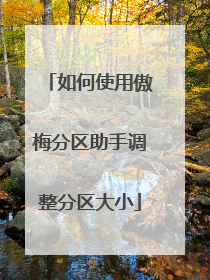
WIN7旗舰版 开机显示 未能加载用户配置文件 开不了机怎么办???
2个方法解决“user profile service服务未能登录无法加载用户配置文件” 本文详细的介绍了2种“user profile service服务未能登录 无法加载用户配置文件”问题的解决方法,并提供了1种保护电脑贺渗猜的好方法。一起来看看吧! 为什么会出现“user profile service服务未能登录。无法加载用户配置文件”? 无论你是Windows 10还是Windows Vista/7/8,在开机时都有几率遇到这个问题。出现这个问题的原因多半是user profile service服务被禁用或临时配置文件出错导致系统无法正确读取你的用户配置文件。 你可以使用下文中给出的2个方法来解决这个问题,操作稍微有点复杂,但并不难,按照详细步骤操作即可。 解决“user profile service服务未能登录。无法加载用户配置文件”的方法 这个问题的根本原因就是Windows没有正确的读取用户配置文件。据说重启可以解决80%的电脑问题,所以你可以先将电脑重启一下,看看有没有用,如果还是不行,请尝试以下2个方法,希望其中有1个能帮你解决问题。 方法一:通过安全模式开启服务 首先需要进入安全模式,操作如禅型下: win8/10系统:启动电脑显示windows标志时,长按电源键强行关机,重复此操作三次,系统将会进入“自动修复”。然后在“自动修复”界面中,选择“高级选项”>“疑难解答”>“高级选项”>“启动设置”>“重启”,然后按下F4。Win7系统:在启动电脑时一直按“F8”,进入“ 高级启动选项”,选择“安全模式”即可。 然后需要打开系统隐藏的管理员账户,操作如下: 步骤1.在安全模式中,点击屏幕左下角的“搜索”,输入“cmd”后选择“以管理员身份运行”。 步骤2.输入以下命令后按“回车”。 net user administrator /active:yes(注意空格) 步骤3.重启电脑,登录administrator账户 注意:在问题解决后,你可以输入以下命令关闭这个管理员账户。 net user administrator /active:no 开启user profile service服务,操作如下: 步骤1.在安全模式中,按下组合键“Win+R”打开“运行”,输入“Services.msc”后按“回车”。 步骤2.找到“user profile service”右键点击后选择“启动”。 步骤3.再右键点击该服务,选择“属性”,将“启动类型”调整为“自动”。 步骤4.重启电脑,查看问题是否解决。 方法二:使用注册表编辑器 通常,Default字符串的数值数据是%SystemDrive%UsersDefault。但是,因为种种原因可能会使这个值发生变化。要解决此问题,需要你手动检查并更改这个文件的值。同“方法一”一样,需要先进入安全模式打开隐藏的管理员账户,然后按照以下步骤操作: 步骤1.在安全模式中,按下组合键“Win+R”打开“运行”,输入“regedit”后按“回车”。 步骤2.找到该位置。 HKEY_LOCAL_MACHINESOFTWAREMicrosoftWindows NTCurrentVersionProfileList 步骤3.双击“Default”(不带括号),将其数值数据改为“%SystemDrive%UsersDefault”。 步骤4.关闭注册表编辑器,重启电脑,查看问题是否解决。 如果使用上述方法没有解决问题,那说明你的用户配置文件已损坏。解决这个问题还是需要使用注册表编辑器,详细步骤如下: 步骤1.在这个目录中点击“ProfileList”左侧的“>”。 HKEY_LOCAL_MACHINESOFTWAREMicrosoftWindows NTCurrentVersionProfileList 步骤2.检查这些名为S-1-5-xxxxx的文件夹,看看是否有相同名字的两个文件夹。并且其中一个在结尾处带有.bak的扩展名。 注意:如果只有一个S-1-5-xxxxx文件夹,并以.bak结尾,请右键点击该文件夹,然后选择“重命名”,删除.bak即可。 步骤喊拿3.右键点击不带.bak的文件夹,然后点击重命名,在文件夹末尾加上.ba。 步骤4.右键点击带.bak的文件夹,然后点击重命名,删除文件夹末尾的.bak。 步骤5.右键点击带.ba的文件夹,然后点击重命名,将文件夹末尾的.ba改为.bak。 步骤6.点击带.bak的文件夹,将其下的“RefCount”和“State”的值改为“0”。 步骤7.关闭注册表编辑器,重启电脑,查看问题是否解决。 如果你觉得上面的操作太复杂,那也可以创建一个新的用户配置文件,操作方法如下: 步骤1.还是在这个目录中,右键点击“S-1-5-xx-xxxxx”选择“删除”。 HKEY_LOCAL_MACHINESOFTWAREMicrosoftWindows NTCurrentVersionProfileList 步骤2.重启电脑,登录原先账户便会自动创建一个新的用户配置文件。 更好的保护你的电脑 当你使用注册表编辑器解决问题后,虽然电脑可以正常使用了,但是修改注册表会使系统变得不稳定更容易崩溃,所以建议你进行系统备份。 在这里给你推荐一款好用的备份还原软件-傲梅轻松备份免费版。该软件有四种备份类型:系统备份、分区备份、磁盘备份、文件备份。与系统自带备份工具相比,它不仅速度快,还可以通过“备份策略”功能,帮你节省备份所占的空间。接下来以系统备份为例,演示该软件的使用步骤: 步骤1:下载并安装傲梅轻松备份免费版。 步骤2.点击左侧工具栏”备份”中的”系统备份”。 步骤3.选择备份路径。该软件会自动帮你选择系统分区,所以你只需选择储存备份的位置。最好将其储存到外部存储设备或网络上,如果保存在本地,硬盘损坏时将无法使用。 步骤4:确认无误后,点击“开始备份”,等待完成即可。 注意: 使用“计划任务”来设置自动定时备份。选项中可以设置电子邮件通知、压缩级别、加密等。备份策略功能可以自动清理老的备份文件,节省空间。 总结 以上就是解决“user profile service服务未能登录 无法加载用户配置文件”问题的全部方法,为了保护你的数据安全,非常建议你使用傲梅轻松备份免费版对电脑进行备份。该软件操作非常简单,没有电脑基础知识也可以使用,只需跟着教程点几下鼠标就可以完成备份。对于it人士来说,该软件还有制作启动u盘、将系统克隆到新硬盘等功能。面对这样一款不可多得的软件还在犹豫什么?快点击下方链接下载体验吧!
不能加在用户配置文件,那你直接把它进行修复了,用那个安装房进行修复就可以了。
不能加在用户配置文件,那你直接把它进行修复了,用那个安装房进行修复就可以了。

